W.ミュージックの画面操作のしかた
W.(ダブルドット)ミュージックは、プレーヤーにプリインストールされている音楽再生アプリです。
プレーヤーをWi-Fiネットワークに接続してインターネット上の音楽配信サービスなどから購入した音楽コンテンツや、パソコンから転送した音楽を再生したり、USB-DAC機能を使ってパソコン内の音楽を直接再生できます。
お好みに合わせて音質を設定することもできます。
W.ミュージックを起動するには
WALKMANホーム画面で [W.ミュージック]をタップします。
[W.ミュージック]をタップします。
W.ミュージックウィジェットのカバーアートをタップしてもW.ミュージックを起動できます。
ここではW.ミュージックの再生画面( )を基点として、各画面の説明をします。再生画面(
)を基点として、各画面の説明をします。再生画面( )を上下左右にスワイプして他の画面を表示できます。
)を上下左右にスワイプして他の画面を表示できます。
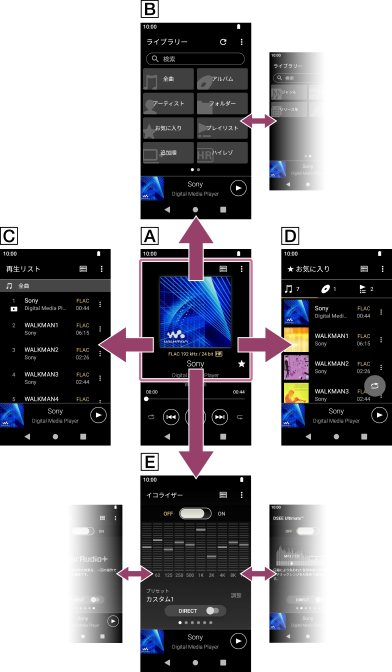
 再生画面
再生画面
再生する曲のさまざまな情報を確認できます。
 ライブラリー画面
ライブラリー画面
[全曲]、[アルバム]、[アーティスト]などのさまざまなカテゴリーから、曲を選択できます。
 再生リスト画面
再生リスト画面
再生予定の曲を確認したり、再生リストを編集したりできます。
 お気に入り画面
お気に入り画面
再生画面などから事前にお気に入りに追加した曲/アルバム/プレイリストを確認できます。
お気に入り画面では以下のような操作ができます。
- お気に入りの曲/アルバム/プレイリストを再生する。
- 曲/アルバム/プレイリストをお気に入りから削除する。
- お気に入りの曲/アルバム/プレイリストの表示順を並べ替える。
- お気に入りの曲/アルバム/プレイリストを、任意のプレイリストや再生リストに追加する。
 音質設定画面
音質設定画面
さまざまな音質設定を行います。
- イコライザー
- DSEE Ultimate™
- DCフェーズリニアライザー
- ダイナミックノーマライザー
- バイナルプロセッサー
- ClearAudio+
ヒント
-
画面の切り替えかたは、操作ガイドでも確認できます。
再生画面で、 (オプション)−[操作ガイド]をタップしてください。
(オプション)−[操作ガイド]をタップしてください。 -
操作ガイドは、ライブラリー画面、音質設定画面の
 (オプション)からも確認できます。
(オプション)からも確認できます。
ミニプレーヤー
再生画面を除く各画面の下部に、ミニプレーヤーが表示されます。ミニプレーヤーをタップすると、再生画面が表示されます。
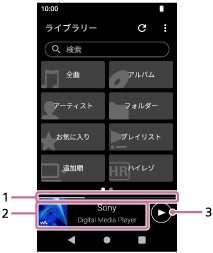
-
再生位置表示
現在の再生位置を表示します。
-
カバーアート/曲名/アーティスト名
タップすると再生画面が表示されます。左右にスワイプすると、前後の曲を頭出しします。
-
 (再生)/
(再生)/ (一時停止)ボタン
(一時停止)ボタン (再生)ボタンをタップして曲を再生します。
(再生)ボタンをタップして曲を再生します。
曲の再生中に (一時停止)ボタンをタップすると、一時停止します。
(一時停止)ボタンをタップすると、一時停止します。
